TestLink - Ekspor Data
TestLink mendukung file XML dan CSV untuk mengekspor data. Ini mendukung mengekspor data rangkaian pengujian, kasus pengujian, persyaratan, hasil eksekusi pengujian, kata kunci, dll. Namun, untuk beberapa kasus, ini hanya mendukung XML dan dalam beberapa kasus XML dan CSV.
Tabel berikut menampilkan fungsionalitas yang mendukung ekspor dan format file.
| Barang | Format File | Ekspor |
|---|---|---|
| Proyek Uji | XML | Iya |
| Rangkaian Uji | XML | Iya |
| Kasus cobaan | XML | Iya |
| Kata kunci | CSV, XML | Iya |
| Kebutuhan | CSV, XML | Iya |
| Platform | XML | Iya |
| Bidang Kustom | XML | Iya |
Persyaratan Ekspor
TestLink mendukung XML dan CSV untuk mengekspor data persyaratan.
Step 1 - Buka Spesifikasi Persyaratan → Spesifikasi Persyaratan dari dasbor.
Step 2 - Untuk mengekspor semua Spesifikasi Persyaratan, pilih folder induk dari panel kiri dan klik tombol Ekspor Semua Spesifikasi Persyaratan di sisi kanan sebagai berikut.
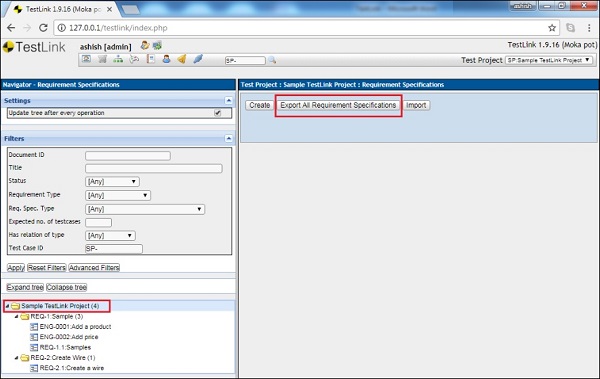
Step 3 - Untuk mengekspor salah satu spesifikasi persyaratan dengan semua detail persyaratan di dalam folder, pilih folder di panel kiri dan klik ikon Tindakan di panel kanan.
Ini menampilkan halaman Operasi Spesifikasi Kebutuhan.
Step 4 - Klik Ekspor.
OR
Jika Anda hanya ingin mengekspor Detail Persyaratan tetapi bukan Spesifikasi Persyaratan, klik tombol Ekspor yang ada di bawah Operasi Persyaratan (ada di bawah bagian Operasi Spesifikasi Persyaratan) seperti yang ditunjukkan di bawah ini.
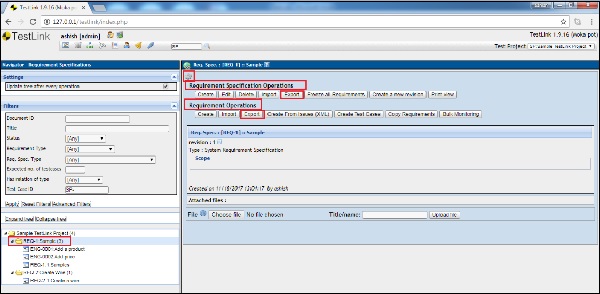
Setelah salah satu tombol Ekspor ini diklik, ini akan menampilkan halaman Persyaratan Ekspor.
Step 5- Ekspor Nama File dapat diedit. Pilih jenis file. Kemudian, klik tombol Ekspor seperti yang ditunjukkan di bawah ini.
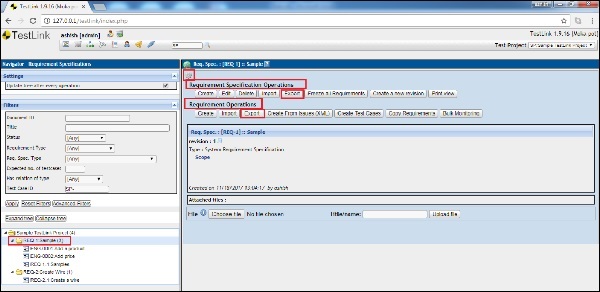
Ini akan mengunduh file yang sesuai ke drive lokal yang dapat diakses dengan menavigasi folder Unduhan.
Ekspor Rangkaian & Kasus Uji
TestLink mendukung XML untuk mengekspor rangkaian pengujian dan data kasus.
Step 1 - Buka Spesifikasi Tes → Spesifikasi Tes dari dasbor.
Step 2 - Untuk mengekspor semua rangkaian pengujian, pilih folder induk dari panel kiri dan klik ikon Tindakan di panel kanan.
Ini membuka halaman operasi rangkaian pengujian.
Step 3 - Klik ikon Export All Test Suites di sisi kanan seperti yang ditunjukkan di bawah ini.
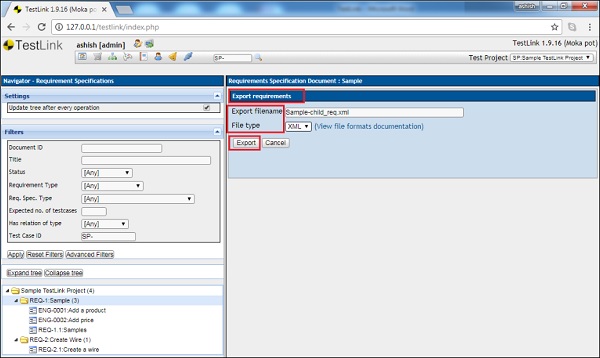
Step 4 - Untuk mengekspor salah satu rangkaian pengujian dengan semua kasus pengujian di dalam folder, pilih folder di panel kiri dan klik ikon Tindakan di panel kanan.
Ini menampilkan halaman Test Suite Operations.
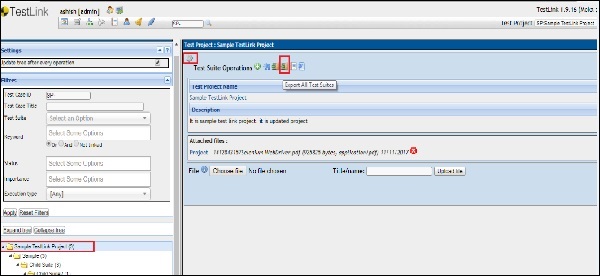
Step 5 - Klik Ekspor.
OR
Jika Anda hanya ingin mengekspor Test Case tetapi tidak Test Suites, klik tombol Export yang ada di bawah Test Case Operations seperti yang ditunjukkan di bawah ini.

Setelah salah satu tombol Ekspor ini diklik, ini akan menampilkan halaman Rangkaian Uji / Kasus Ekspor.
Step 6- Nama File Ekspor dapat diedit. Pilih jenis file.
Anda dapat memilih dan mempersempit data yang diekspor dengan memilih kotak centang untuk detail yang tersedia.
Step 7 - Klik tombol Ekspor seperti yang ditunjukkan di bawah ini.
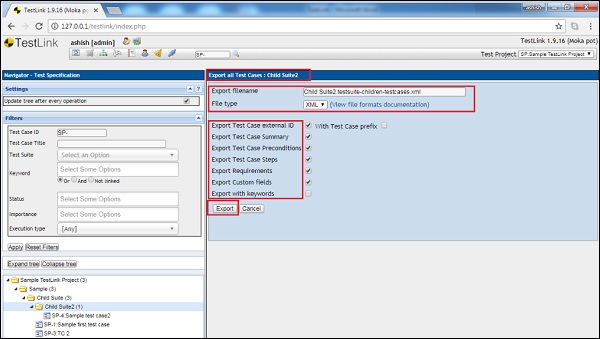
Ini akan mengunduh file yang sesuai ke drive lokal yang dapat diakses dengan menavigasi folder Unduhan.